滴答清单时间线视图可按时间顺序直观管理任务。在iPad Air上打开应用后,点击底部“日历”图标并选择“时间线”模式即可进入。需为任务设置开始或截止时间才能显示,通过长按编辑任务并设定具体时间与持续时长。支持拖拽调整任务时间块,上下滑动更改开始时间,拖动边缘调整时长。可使用筛选功能聚焦特定标签、优先级或项目。还能同步系统日历事件,开启日历同步权限后,外部行程将以不同颜色展现在时间线中,实现统一规划。

如果您希望更直观地管理每日任务与日程安排,滴答清单的时间线视图能够帮助您按时间顺序查看所有待办事项。通过该视图,您可以清晰掌握任务的分布情况,并进行高效规划。以下是使用时间线视图的具体方法。
本文运行环境:iPad Air,iPadOS 17
时间线视图是滴答清单中一种以时间轴形式展示任务的功能,适合用于查看全天任务的时间分布。进入该视图后,任务会按照设定的开始时间或截止时间在时间轴上排列。
1、打开滴答清单应用,进入主界面。
2、点击底部导航栏的“日历”图标。
3、在日历页面上方的视图选项中,选择“时间线”模式。
4、系统将自动加载当天所有带时间标记的任务,并按时间顺序排列显示。
只有设置了具体开始时间或截止时间的任务才会在时间线视图中显示。若任务未设定时间,则不会出现在时间轴上,因此合理设置任务时间至关重要。
1、长按某项任务,进入编辑页面。
2、点击“提醒时间”或“开始时间”选项。
3、选择具体的日期和时间,建议同时设置“持续时长”以便更准确反映占用时间段。
4、保存设置后,该任务将出现在时间线对应的时间段内。
时间线视图支持手势操作,用户可通过拖动任务块来重新安排执行时间,提升日程灵活性。
1、在时间线视图中找到需要调整的任务条目。
2、用手指按住任务条并上下滑动可改变其开始时间。
3、若任务设有持续时长,拖动条目的右端边缘可延长或缩短任务时间跨度。
4、松开手指后,任务的新时间将自动保存。
通过启用过滤器功能,您可以只显示特定类型的任務,例如工作项目或高优先级事项,从而让时间线更加简洁明了。
1、在时间线页面点击右上角的“筛选”按钮。
2、选择要显示的条件,如标签、优先级或项目分类。
3、确认筛选条件后,时间线将仅展示符合条件的任务。
4、如需恢复全部显示,点击筛选框并选择“清除条件”即可。
滴答清单支持与系统日历(如iCal)同步,将外部日程导入时间线视图,实现统一调度。
1、进入应用设置,找到“日历同步”选项。
2、开启同步权限,并选择要关联的日历账户。
3、系统日历中的事件将在时间线视图中以不同颜色区块显示。
4、确保定期检查同步状态,避免出现时间冲突或遗漏事件。
以上就是滴答清单时间线视图怎么使用_滴答清单时间线视图切换与日程规划技巧的详细内容,更多请关注php中文网其它相关文章!

每个人都需要一台速度更快、更稳定的 PC。随着时间的推移,垃圾文件、旧注册表数据和不必要的后台进程会占用资源并降低性能。幸运的是,许多工具可以让 Windows 保持平稳运行。



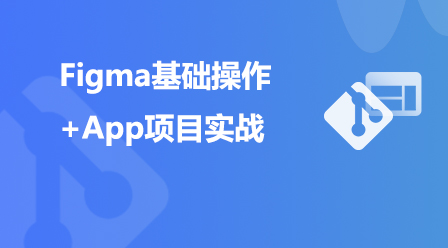
Copyright 2014-2025 https://www.php.cn/ All Rights Reserved | php.cn | 湘ICP备2023035733号